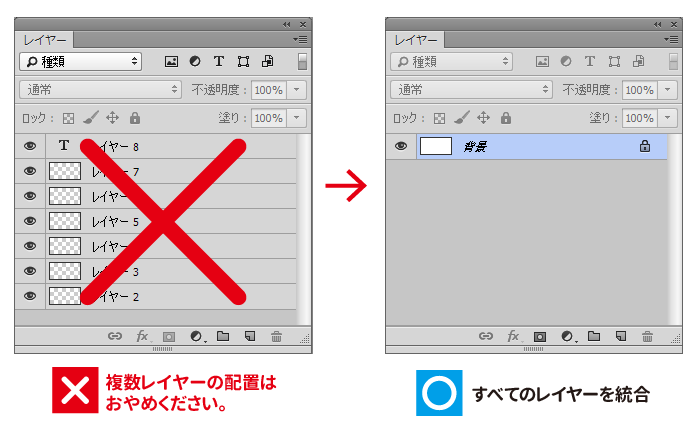オリジナル挨拶状 お好みのご注文方法をお選びください。
オリジナル挨拶状(自由文)

オリジナル挨拶状(データ入稿)

オリジナルのデザイン(完全データ入稿)のご注文方法
【完全データ入稿】とは
「完全データ入稿」ではご入稿いただいたデータをそのまま、印刷可能範囲に収めて印刷いたします。
「完全データ入稿」でのご注文の場合、弊社ではレイアウトの作成や修正作業は行っておりませんので、お客様の方で「正しく印刷することができる原稿データ」を作成していただく必要がございます。
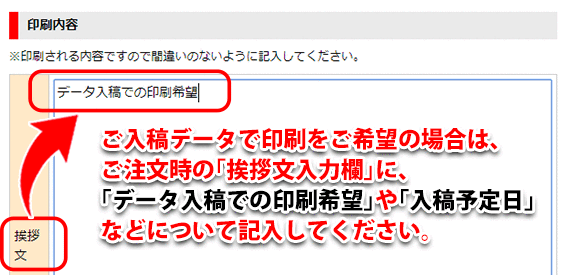
カラー印刷をご希望の場合
|
カラー印刷をご希望の場合は、別途カラー印刷料金が必要となります。 カラー印刷をご希望の場合は、お見積りを作成いたしますので、必ずご注文の前にお問い合わせいただけますようお願いいたします。 お問い合わせはこちらまで greeting@nishioka.co.jp また、お問い合わせの際には下記の点をお知らせください。
|
ご注文はこちらから(用紙の種類をお選びください)
 |
通常郵便・私製・大礼紙のハガキへ印刷いたします。 一般的に多く利用されています。詳細はこちら |
 |
封筒にも、差出人情報を印刷します。より丁寧な印象を与える挨拶状です。詳細はこちら |
封筒付き二つ折りカードのご注文はこちらから
 |
 |
 |
データの送信方法
| 注文後すぐに返信される「自動返信メール」に「データ送信用フォーム」という記載がございます。 そちらのURLから、データをご入稿いただけます。 |
 |
データ作成ガイド
印刷できるデータ形式(拡張子)について
挨拶状BiZでは以下のデータ形式(拡張子)の印刷に対応しております。- PSD形式(Photoshop)【拡張子が「.psd」】
- AI形式(Illustrator)【拡張子が「.ai」】
- PDF形式【拡張子が「.pdf」】
- EPS形式、JPG形式、TIFF形式、PNG形式など ※高品質なものをご用意ください。
ご入稿データのサイズについて
ご入稿いただくデータのサイズにお間違いがないかご確認をお願いいたします。
| ご注文商品 | ご入稿データのサイズ | 印刷可能範囲 | 解像度 |
| はがき | 100mm×148mm | 92mm×140mm | 350〜600dpi |
| 単版カード | 102mm×154mm | 94mm×146mm | 350〜600dpi |
| 2つ折りカード | 204mm×154mm | 196mm×146mm | 350〜600dpi |
| 封筒 ウラ面 (差出人部分) |
24mm×77mm | ー | 350〜600dpi |
レイアウトついて
|
用紙の印刷可能範囲からはみ出るデータは、こちらで縮小して印刷範囲に収めます。予めご了承ください。 はがき、単板カード、二つ折りカードの周囲4mmには印刷できません。 また、封筒の差出人の印刷可能範囲は「24mm×77mm」となります |
専用テンプレートのダウンロード
- データ作成には専用テンプレートをお使いください。
- ZIP圧縮ファイルを一括でダウンロードできます。
- 他社様のテンプレートでのご入稿も可能ですが、不備等が見つかった場合、再入稿となります。 予めご了承ください。
| サイズ | AI形式・PSD形式 |
| はがき 100×148mm |
ダウンロード |
| 封筒付き単版カード カード:102×154mm 封筒印刷範囲:24×77mm |
ダウンロード |
| 封筒付き2つ折りカード カード:204×154mm 封筒印刷範囲:24×77mm |
ダウンロード |
| Adobe Illustrator データ作成について |
- CS〜CCまでの対応となります。CS以下のバージョンで作成の場合は、PDF形式でご入稿ください。
- データは「原寸大サイズ」「解像度300dpi以上」で作成してください。
- 解像度が足りない場合、画質が粗く綺麗に印刷できません。解像度の足りないデータは高解像度に変換することはできませんのでご注意下さい。
- 文字は必ず「アウトライン(画像化)」 をかけて下さい。
- 画像を配置している場合は、リンク切れにご注意ください。
|
文字のアウトライン化について フォント情報は、それぞれのパソコンにインストールされているフォントに依存していますので、アウトライン化されていないフォントは、別のパソコンで開くと「意図しないフォントに置き換わってしまう」場合があります。 アウトライン(図形)化されることで文字化け等のトラブルを防ぎ、正しい印刷物を印刷することができます。 |
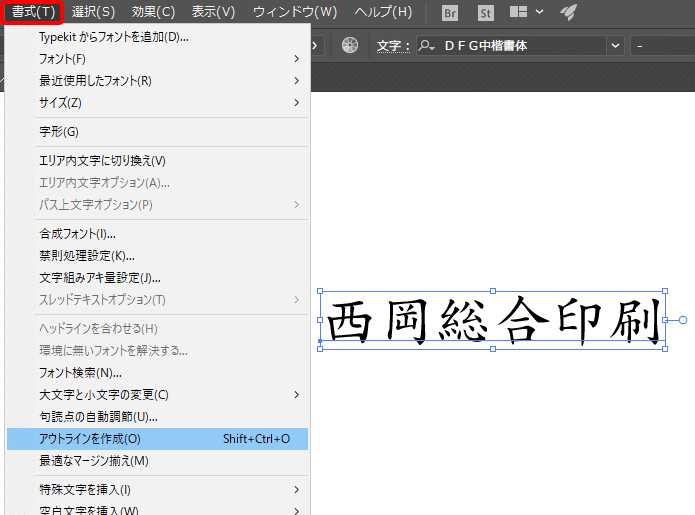
![]()
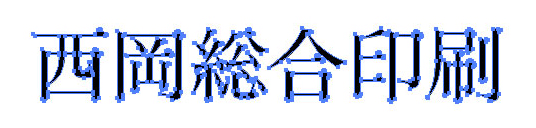
|
リンク切れについて 配置画像がリンク切れをおこしていると、その画像は印刷されませんのでくれぐれもご注意ください。 〔画像埋め込み方法〕 「ウインドウ」→「リンク」→該当画像を選択した状態で「画像を埋め込み」を選択 〔リンク画像を確認する手順〕 「ウインドウ」→「リンク」 |
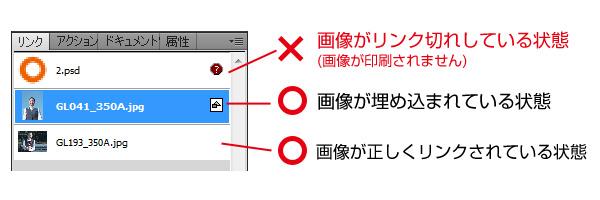
| Adobe Photoshop データ作成について |
- CCまでの対応となります。(拡張子:.psd)
- データは「原寸大サイズ」「解像度300dpi以上」で作成してください。
- 解像度が足りない場合、画質が粗く綺麗に印刷できません。また、解像度の足りないデータは高解像度に変換することはできませんのでご注意下さい。
- レイヤーは必ず一つに統合してください。
|
レイヤーの統合について 印刷しない不要なレイヤーを削除してからレイヤーをすべて統合してご入稿ください。 1つのデータに複数のページデータ(複数レイヤー)があるものは印刷できません。 |